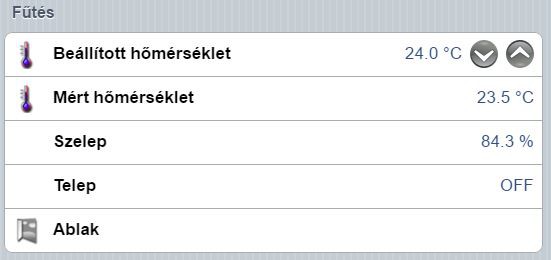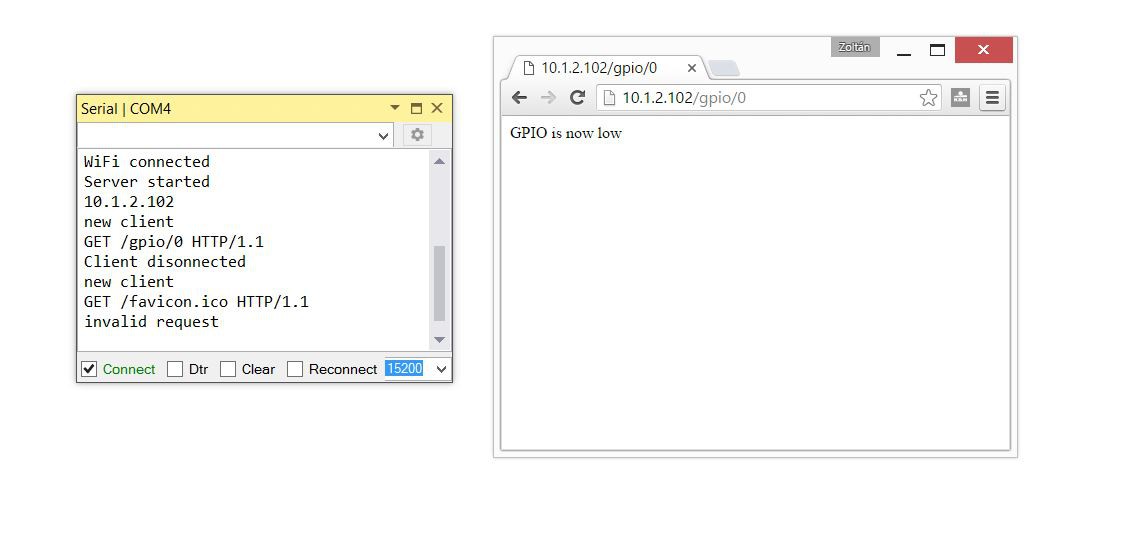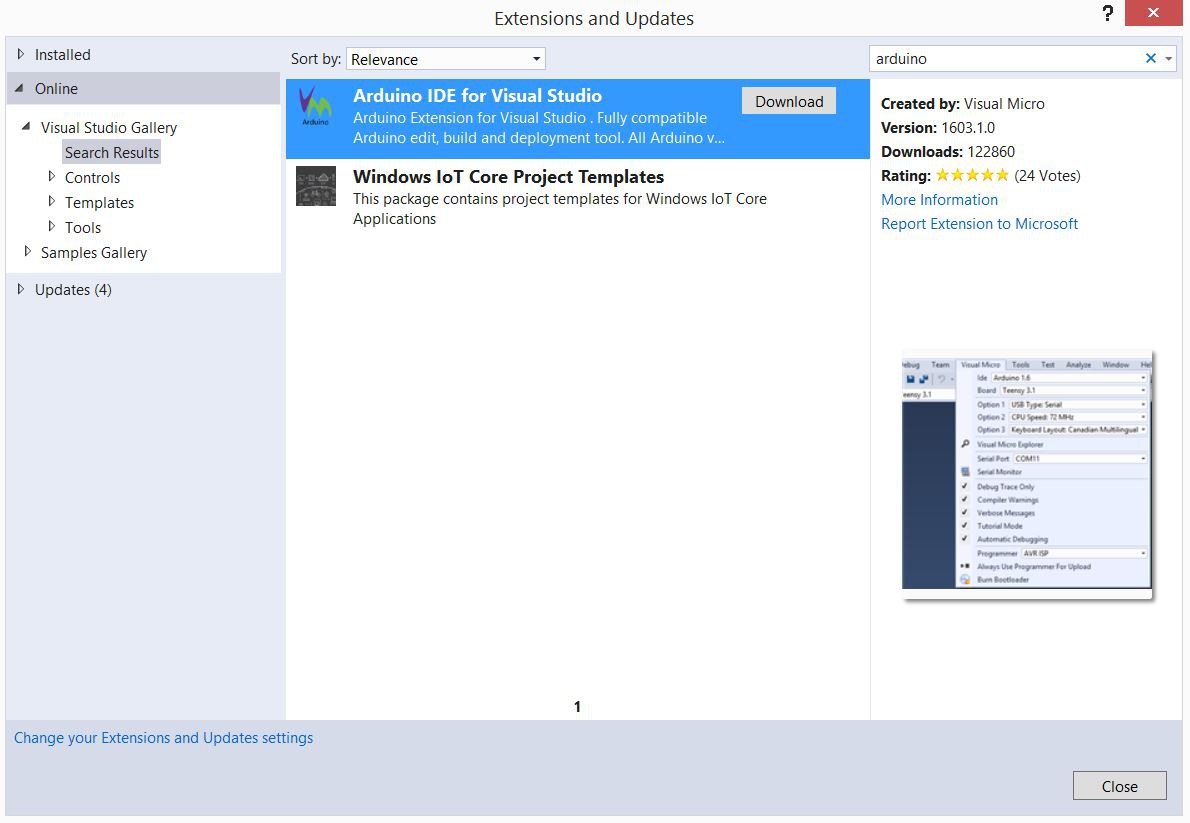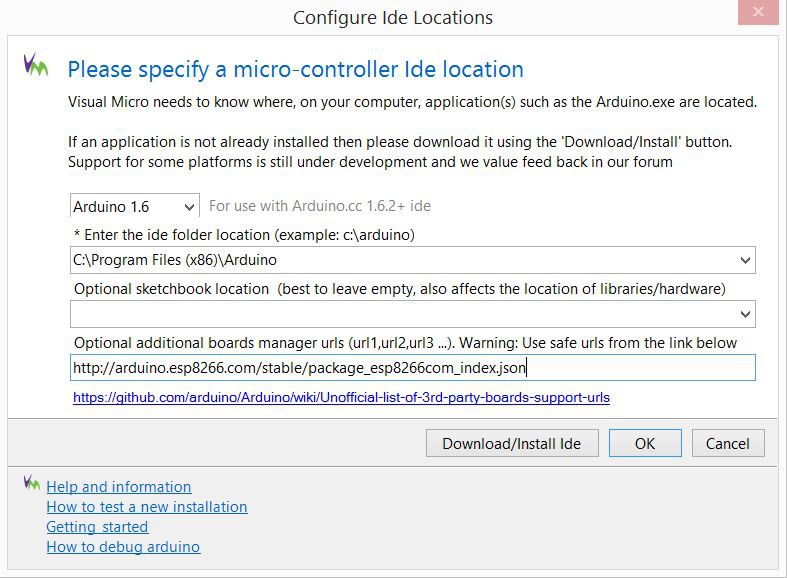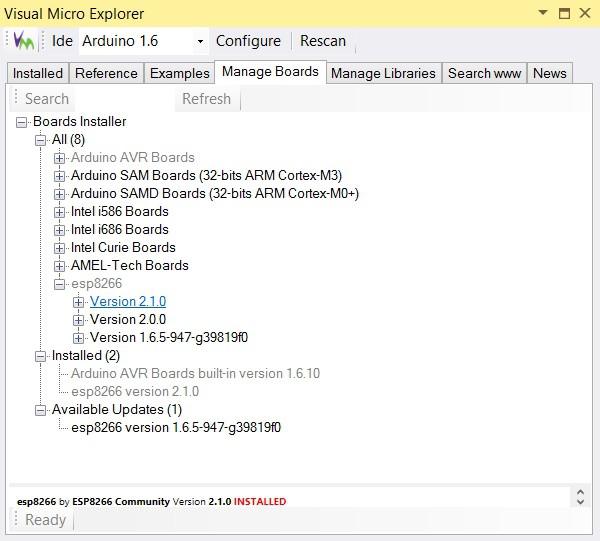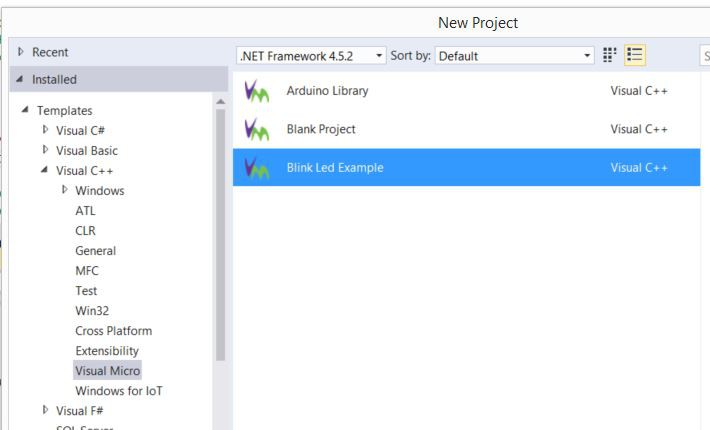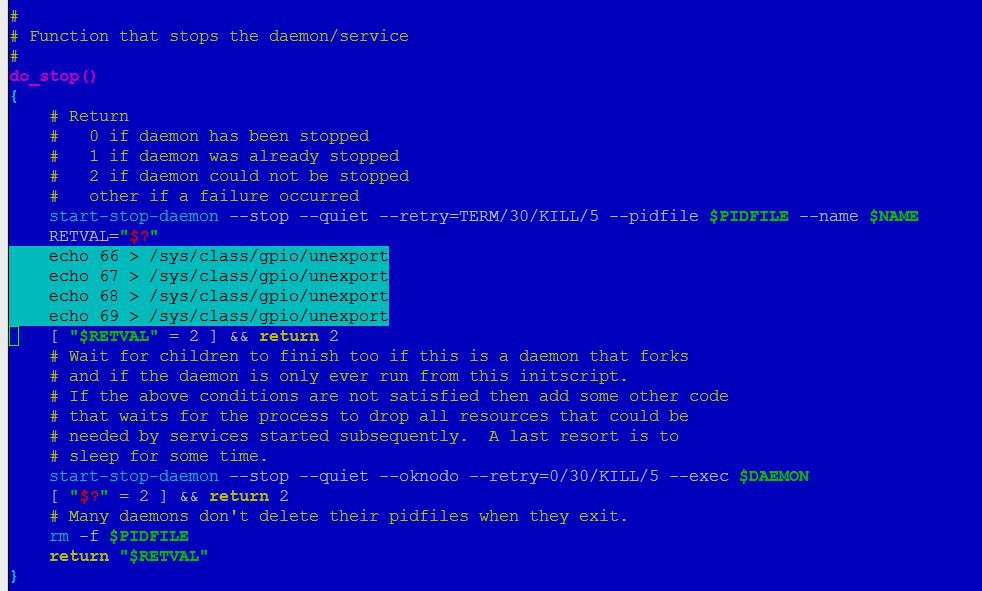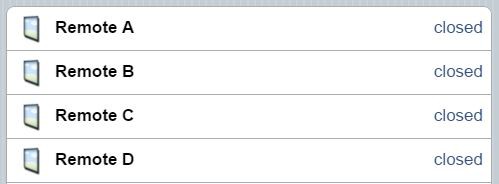Mielőtt nekiláttam ennek a projectnek felraktam azt a CUL firmware-t amit az OpenHAB-hoz javasoltak, innen:
http://culfw.de/culfw.html
Az összeköttetésről itt találhatók információk:
https://github.com/openhab/openhab/wiki/FS20-Binding
https://github.com/openhab/openhab/wiki/CUL-Binding
Rakjuk össze a "binding"-ot:
1. Másoljuk be a szükséges addon-okat a /opt/openhab/addons mappába:
3. Akkor most létre kell hozni, néhány item-et az items fájlban az FHT80B-hez. Valahogy így:
org.openhab.io.transport.cul-1.8.1.jar
org.openhab.binding.fht-1.8.1.jar
Ha van más FS20-as eszközöd a fűtésvezérlésen felül akkor még erre is szükséged lehet:
org.openhab.binding.fs20-1.8.1.jar
2. Szerkeszd meg a konfigurációs állományt /opt/openhab/configurations/openhab.cfg. Add hozzá a végéhez ezeket:
fht:device=serial:/dev/ttyACM0
fht:baudrate=38400
fht:parity=0
fht:housecode=XXXX
A housecode szabadon választott. Egy négyjegyű hexadecimális szám. És feltétlenül szükséges. Ha nem adod meg, a kommunikáció nem fog elindulni, és erről egy büdös hangot sem szól, logol. Hibát csak akkor látsz a logban, ha debuc módba kapcsolod.
Ez a kód a CUL eszköz kódja lesz és semmi köze az FHT80b kódjaihoz. Továbbá, ha azt akarod, hogy a dolog működjön, bizonyosodj meg róla, hogy az FHT80b "CEnt" beállítása "nA"-ra van kapcsolva.
3. Akkor most létre kell hozni, néhány item-et az items fájlban az FHT80B-hez. Valahogy így:
Number fhtRoom1Desired "Desired-Temp. [%.1f °C]" { fht="housecode=552D;datapoint=DESIRED_TEMP" }
Number fhtRoom1Measured "Measured Temp. [%.1f °C]" { fht="housecode=552D;datapoint=MEASURED_TEMP" }
Number fhtRoom1Valve "Valve [%.1f %%]" { fht="housecode=552D;address=00;datapoint=VALVE" }
Switch fhtRoom1Battery "Battery [%s]" { fht="housecode=552D;datapoint=BATTERY" }
Contact fhtRoom1Window "Window [MAP(en.map):%s]" { fht="housecode=52FB;address=7B;datapoint=WINDOW" }
A housecode a fenti példában az FHT80B eszközé. Ki tudod olvasni az FHT80B-ből. A code1 az első, a code2 a második része. Az olvasott kódókat át kell alakítani hexára.
4. Most el kell helyezni az olvasott értékeket a sitemap-on:
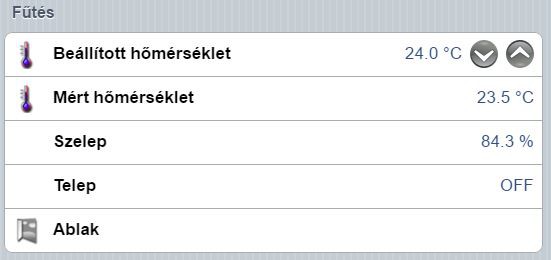 Még egy megjegyzés: Légy türelmes. Az adatok begyűjtése lassú. Néhány adat, csak akkor fog megérkezni amikor változik. Tehát eltarthat jó néhány percig, akár órákig is amíg megkapod az adataid.
Még egy megjegyzés: Légy türelmes. Az adatok begyűjtése lassú. Néhány adat, csak akkor fog megérkezni amikor változik. Tehát eltarthat jó néhány percig, akár órákig is amíg megkapod az adataid.
Frame label="Heating"
{
Setpoint item=fhtRoom1Desired minValue=6 maxValue=30 step=0.5
Text item=fhtRoom1Measured
Text item=fhtRoom1Valve
Text item=fhtRoom1Battery
Text item=fhtRoom1Window
}
Az eredmény valami ilyesmi: